Le succès des smartphones Xiaomi s’explique en partie par leur très bon rapport qualité/équipement et par leur prix très abordable. En contrepartie de ce tarif attractif, le constructeur chinois intègre des bannières de publicité sur les différentes fenêtres de l’interface de ses appareils. Si cela vous gêne, sachez qu’il est possible de désactiver ces pubs indésirables.
Étape 1 : Désactiver les publicités système MIUI (MSA)
Les téléphones Xiaomi disposent par défaut d’une surcouche MIUI reposant sur Android. Cette surcouche améliore l’expérience utilisateur en apportant des options de personnalisation supplémentaires.
Revers de la médaille, MIUI inclut aussi un système nommé MSA (MIUI System Ads), conçu pour diffuser des publicités dans les menus du téléphone ainsi que dans plusieurs applications installées d’origine.
Inutile de vous dire que cette pratique agace bon nombre d’utilisateurs. La bonne nouvelle, c’est qu’il existe des solutions simples et accessibles pour désactiver ces publicités et retrouver une expérience plus fluide.
- Ouvrez les paramètres de votre téléphone Xiaomi ou Redmi (Note).
- Dirigez-vous ensuite vers la section Mots de passe et sécurité.
- Faites défiler l’écran vers le bas jusqu’à trouver l’option Autorisation et révocation.
- Dans la liste des applications, repérez MSA (MIUI System Ads).
- Cliquez sur l’interrupteur correspondant pour désactiver cette fonctionnalité.
- Un compte à rebours de quelques secondes va s’afficher.
- Patientez 10 secondes, puis appuyez sur Révoquer pour valider l’opération.
- Une fois l’autorisation retirée, pensez à redémarrer votre téléphone afin que les changements prennent pleinement effet.
Il se peut que la tentative de désactivation de l’application MSA échoue et qu’un message d’erreur apparaisse. Pas de panique : il vous suffit de répéter l’opération plusieurs fois jusqu’à ce que la révocation de l’autorisation soit finalement acceptée par le système.
À ce stade, une grande partie des publicités affichées dans l’interface système de MIUI devrait avoir disparu. Mais comme vous allez pouvoir le constater, certaines publicités vont continuer à s’afficher dans les applications natives de Xiaomi.
Étape 2 : Supprimer les pubs dans les applications préinstallées de Xiaomi
Les applications natives de Xiaomi ne sont pas épargnées par ce système publicitaire. Musique, Sécurité, Thèmes ou encore Téléchargements intègrent, elles aussi, des encarts promotionnels.
Pour profiter d’une expérience plus fluide, il est donc indispensable de désactiver manuellement les recommandations publicitaires dans chacune de ces applications. Voici comment procéder, application par application.
Mi Browser
Le navigateur web intégré aux smartphones Xiaomi rencontre un certain succès auprès des utilisateurs qui privilégient les outils natifs. Problème, il affiche régulièrement des publicités et des suggestions sponsorisées susceptibles de nuire à la navigation. Voyons maintenant comment régler ce problème.
- Ouvrez le navigateur Mi Browser
- Cliquez sur le menu Hamburger placé dans le coin supérieur droit de l’écran
- Appuyez sur la rubrique Paramètres
- Cliquez sur la rubrique Confidentialité et sécurité
- Désactivez les services personnalisés
- Revenez ensuite sur la page d’accueil des Paramètres
- Désactivez l’option Ajouter des pubs
Mi Musique
L’application Mi Musique n’offre peut-être pas autant de fonctionnalités que les services de streaming musical. Mais pour la lecture locale de fichiers audio, cette application remplit parfaitement son rôle. En revanche, comme d’autres applications MIUI, elle intègre des suggestions publicitaires qu’il est possible de désactiver en quelques étapes simples.
- Lancez l’application Mi Musique
- Cliquez sur l’icône en haut à droite pour accéder aux paramètres du lecteur audio
- Appuyez ensuite sur Paramètres avancées
- Désactivez l’option Recevoir des recommandations et Afficher des pubs
Mi Video
Mi Video prend en charge la lecture de nombreux formats vidéo sans que vous ayez à vous soucier des codecs. À l’instar des autres applications préinstallées par Xiaomi, elle affiche également des encarts publicitaires intégrés à son interface.
- Lancez l’application Mi Video
- Rendez-vous ensuite dans les paramètres du lecteur vidéo
- Ouvrez les paramètres avancés
- Désactivez l’option Afficher les pubs
Point à noter : sur les versions récentes de MIUI, la désactivation des recommandations dans Mi Video provoque parfois des restrictions d’usage, voire l’impossibilité d’accéder à certaines fonctionnalités de l’application.
Téléchargements
- Ouvrez l’application Téléchargements
- Cliquez sur le bouton du menu principal
- Sélectionnez l’option Paramètres
- Décochez l’option Afficher le contenu recommandé ou Me montrer du contenu recommandé
- Confirmez votre choix en appuyant sur le bouton Ok
Fichiers
Le gestionnaire de fichiers intégré aux smartphones Xiaomi permet de parcourir, organiser et gérer facilement les documents stockés en local. Suivez les étapes ci-dessous pour désactiver les publicités.
- Ouvrez l’application Fichiers
- Accédez aux paramètres de l’appli
- Cliquez sur le bouton A propos
- Désactivez l’option les recommandations
Prenez garde à ne pas modifier les autres paramètres affichés dans cette fenêtre. Désactiver l’option liée au consentement pourrait empêcher l’application d’accéder à votre stockage interne. Résultat : vous ne pourrez plus supprimer, copier, déplacer, renommer ou gérer les fichiers enregistrés sur votre smartphone Android.
Thèmes
L’application Thèmes propose elle-aussi différents encarts publicitaires. A la longue, ces suggestions peuvent nuire au confort d’utilisation. Pour profiter pleinement de vos options de personnalisation, il est recommandé de les désactiver.
- Lancez l’application Thèmes pour MIUI
- Cliquez sur votre icône de profil
- Ouvrez ensuite les paramètres de l’application
- Cliquez sur l’interrupteur correspondant pour désactiver l’option Recommandations
Sécurité
- Ouvrez l’application Sécurité
- Cliquez sur la roue crantée pour ouvrir les paramètres de l’utilitaire
- Désactivez l’interrupteur Recevoir les recommandations
Étape 3 : Bloquer les recommandations personnalisées
Maintenant que nous venons de désactiver les publicités dans le système MIUI et dans les principales applications Xiaomi, intéressons-nous un instant aux recommandations personnalisées. Vous l’ignorez peut-être mais le constructeur chinois collecte certaines de vos données, notamment vos habitudes d’utilisation pour vous proposer des publicités ciblées.
- Retournez dans les paramètres de votre téléphone Xiaomi
- Cliquez sur Mots de passe & sécurité
- Sélectionnez la rubrique Confidentialité
- Repérez la rubrique intitulée Programme d’expérience utilisateur
- Une fois dans cette section, accédez au menu Services publicitaires
- Pour terminer, désactivez simplement l’option Recommandations de publicités personnalisées afin de bloquer le ciblage publicitaire basé sur votre utilisation.

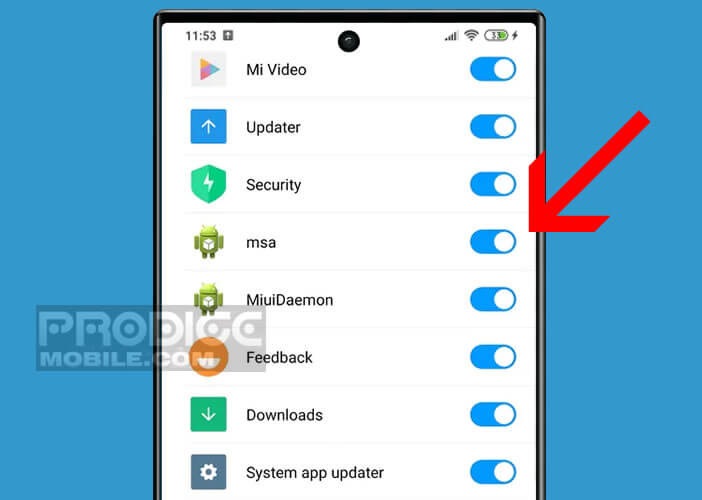
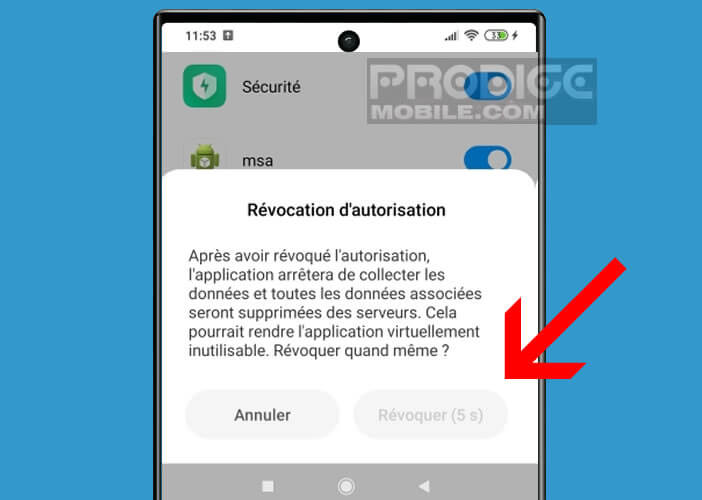
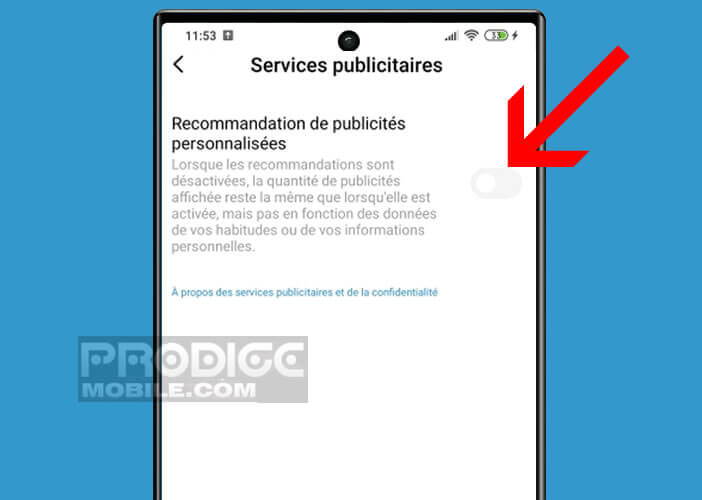
4 commentaires
J’ai tout modifié, merci bien.
Marre des pubs….
Ces différents réglages n’ont rien changés quand à la présence de publicités dans les applications système sur mon Xiaomi 11 lite 5G avec MIUI 14.
J’ai cru que ces recommandations ne fonctionnaient pas. Il faut voir le traitement de « MI file Manager » comme un exemple de « Supprimer la publicité dans les applications Xiaomi » et le reproduire dans l’application « Sécurité » notamment.
Bonjour,
Sur mon Redmi 9T (et certainement dans d’autres modèles), encore un endroit où désactiver la pub :
Dans « Gestionnaire de fichiers », cliquer sur le « burger » en haut à gauche, puis « Paramètres », « A propos » et enfin il faut décocher « Recommandations ».
Il y a sûrement d’autres endroits où décocher ces me*des de pubs. Il faut creuser partout !